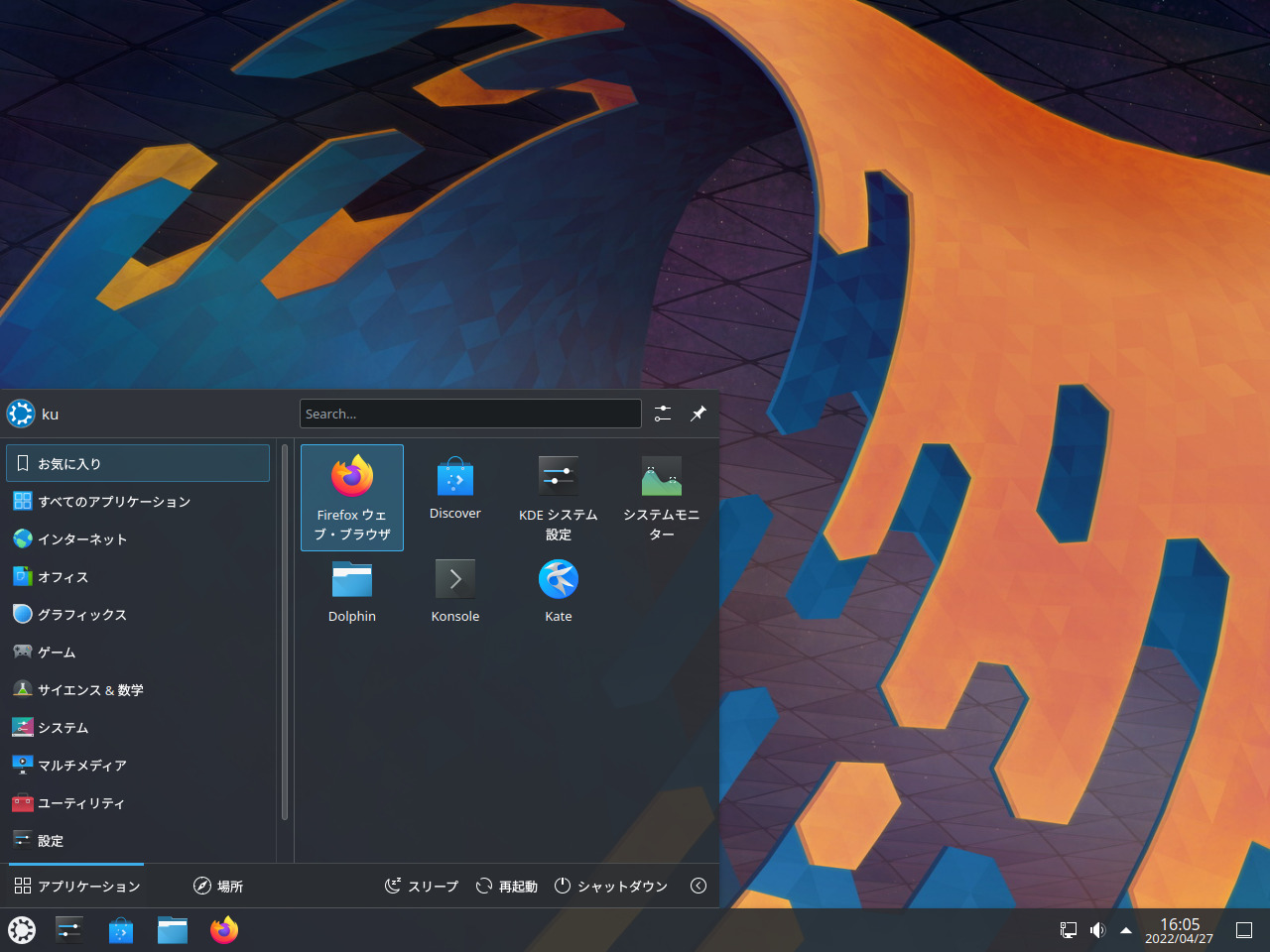
Kubuntu は、KDE Plasma デスクトップ環境を搭載している Ubuntu フレーバーです。
今回は、Kubuntu 22.04 LTS のインストールから日本語入力までを確認しています。
特に蘊蓄などはありませんので、ご了承願います。
Kubuntu 22.04 LTS のデスクトップ
以下の映像は、VirtualBox(Ver.6.1.32)にて起動・メニューなどの操作と、文字入力のパフォーマンス確認を行いました。
なお、メモリの割当は 2GB に設定しています。
低スペックパソコンにて試していますので、録画によるさらなる負荷が加わるためか? Xubuntu、Lubuntu などと比較すると、どうしても重めの反応になってしまいますので、マウスの動きにズレを感じるかと思います。
Kubuntu 22.04 LTS について
ロングタームサポート(LTS)ですので、2025年4月までセキュリティとメンテナンスの更新で3年間サポートされます。
今回は、「kubuntu-22.04-desktop-amd64.iso」ファイルからインストールしています。
ダウンロード
公式サイト
ダウンロードページ
https://kubuntu.org/getkubuntu/
リリースノート
https://wiki.ubuntu.com/JammyJellyfish/ReleaseNotes/Kubuntu
インストールについて
本来はインストール用の USB メモリなどを作成し、そこから起動・インストールしますが、ここでは VirtualBox でインストールした手順の流れを GIF アニメ化しています。
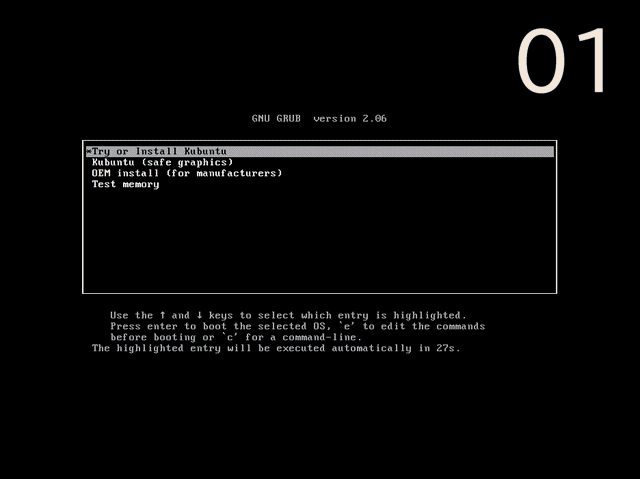
※ここでのインストールは、パソコン搭載のハードディスクを初期化する方法になりますので、実際に試される方はご注意ください。
日本語入力について
インストールが終わって、再起動した段階で、すでに日本語入力はできるようになっています。
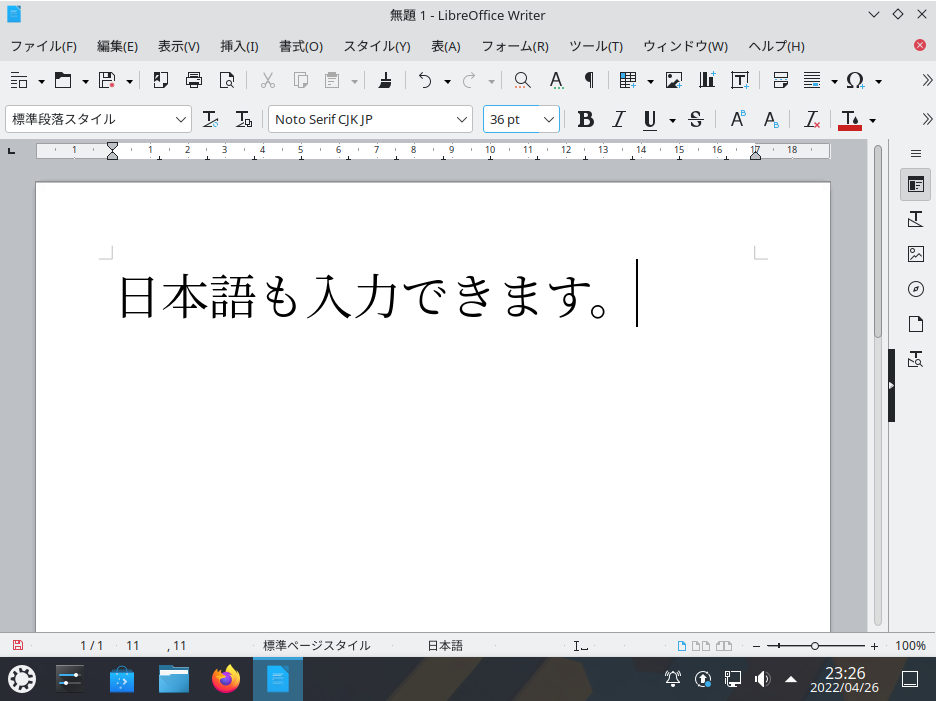
まとめ
Kubuntu 22.04 LTSのインストール
今回は「kubuntu-22.04-desktop-amd64.iso」をインストール。
ダウンロード
公式サイトのダウンロードページより
インストールと日本語入力について
流れに沿って進めて行けば、簡単にインストールが完了し、再起動後は日本語入力が可能になります。
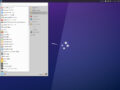
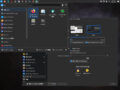
コメント